여태까지 포스팅한 글중에 가장 쉬운 것 같다. ㅋㅋㅋㅋ
가상환경에서 주피터 랩을 사용하는게 항상 해왔던 거라 그런게 아니라 진짜 쉽다!
물론 이 포스팅은 세팅하기지 활용하기가 아닌 것도 있다.
지금부터 시작한다.
1. 폴더 하나 생성하기
폴더를 하나 생성해서 git clone 을 시켜주자
나는 이전에 생성하고 html 기초 문법에 대해 배웠던 파일을 활용했는데, README 파일만 있는 새폴더도 상관없다.
폴더를 생성하고 vs code 를 사용해서 파일을 열어주자
여기까지는 어려운 것이 없으니 캡쳐는 굳이 하지 않겠다.
혹시나 처음하는 사람이 볼 수도 있으니 코드만 살짝 첨부해보자면,
git clone 본인이 생성한 github 레포 http 주소
code .
2. 파일 다운하기
가상환경에 접속을 먼저 하고! 우리가 필요한 파일들을 다운한다.
이 때, 우리의 1차적인 목표는 selenium을 jupyter lab을 이용해서 세팅하는 것!
그렇기에 파일을 꼭 다운해주자

selenium
webdriver-manager
numpy
pandas
scikit-learn
matplotlib
seaborn
plotly
jupyterlab
위 코드를 모두 할 필요는 없지만 첫번째, 두번째, 마지막은 꼭 다운해줘야 따라올 수 있다.
텍스트 파일을 만들어서 그 파일안에 다운이 필요한 파일을 작성하자
그다음 아래코드를 실행하자
pip install -r requirements.txt
# 혹시 오류가 날 경우
pip install 오류난 파일
왜 이렇게 하는지 궁금하다면 이전 포스팅을 참고해주길 바란다.
2023.07.27 - [python] - Python에 여러개 파일 동시에 다운하기 (텍스트 파일 사용하기)
Python에 여러개 파일 동시에 다운하기 (텍스트 파일 사용하기)
짧막하게 장고를 포함한 여러파일들을 한.번.에. 쉽게 다운받는 방법을 작성해보려 한다. 장고를 다운하려면 보통은 터미널창에 pip install django 라고 작성하지만, 우리는 텍스트 파일을 하나 만
forky-develop.tistory.com
3. jupyter lab 들어가기
터미널 창에 jupyter lab 을 작성해서 들어가면 브라우저 창으로 뜬다.
그럼 아래와 같이 코드를 실행시켜준다.
아까 파일들이 모두 다운이 됐다면 크롬창으로 네이버가 새로 하나 뜰것이다 그러면 세팅 완료!
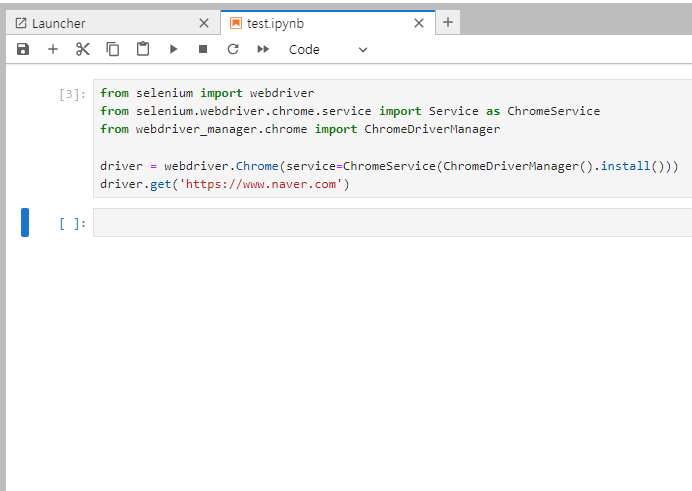
from selenium import webdriver
from selenium.webdriver.chrome.service import Service as ChromeService
from webdriver_manager.chrome import ChromeDriverManager
driver = webdriver.Chrome(service=ChromeService(ChromeDriverManager().install()))
driver.get('https://www.naver.com')
간단하게 완료되었다!
'데이터' 카테고리의 다른 글
| Django로 회원가입/로그인 페이지 만들기 (Python) - 3탄 (0) | 2023.08.01 |
|---|---|
| Django로 회원가입/로그인 페이지 만들기 (Python) - 2탄 (2) | 2023.08.01 |
| Django로 회원가입/로그인 페이지 만들기 (Python) - 1탄 (0) | 2023.07.31 |
| streamlit 꾸미기를 해보자 - 위젯 활용편 (0) | 2023.07.28 |
| streamlit 꾸미기를 해보자 - seaborn X matplotlib 활용편 (0) | 2023.07.28 |



